
Talaan ng mga Nilalaman:
- Mga gamit
- Hakbang 1: RAMPS at Arduino
- Hakbang 2: Divider ng Boltahe
- Hakbang 3: Keypad
- Hakbang 4: Interface ng Camera
- Hakbang 5: Koneksyon ng Stepper
- Hakbang 6: Limitahan ang Mga switch
- Hakbang 7: Pagsubok sa Lakas at Bench
- Hakbang 8: Riles
- Hakbang 9: Enclosure
- Hakbang 10: Pagpapatakbo
- Hakbang 11: Bumuo ng Mga Tala at Saloobin
- May -akda John Day [email protected].
- Public 2024-01-30 13:10.
- Huling binago 2025-01-23 15:12.



Ang mga muling naka-install na bahagi ng 3D printer at nakabatay sa Arduino na FastStacker software ay nagbibigay-daan sa simple at murang pagbuo ng buong itinampok na focus stacking rig
Si Sergey Mashchenko (Pulsar124) ay gumawa ng isang mahusay na trabaho ng pagbuo at pagdokumento ng isang DIY Arduino based focus stacking rail tulad ng inilarawan sa kanyang wiki (https://pulsar124.fandom.com/wiki/Fast_Stacker). Maraming mga tao ang nagtayo ng kanyang proyekto at habang nagtatala siya sa kanyang wiki, ang kanyang proyekto ay malawak na tinalakay sa mga nauugnay na forum. Kamakailan lamang nakumpleto ko ang isang bersyon ng pagbuo ng aking sarili habang nagdodokumento ako sa isang komento sa kanyang wiki. Nagtayo ako ng isang controller sa paligid ng disenyo ng Pulsar124 gamit ang isang Arduino, keypad, stepper driver, at isang display na Nokia 5110 LCD. Mayroong isang mahusay na deal ng paghihinang na kasangkot at ang lumang stock LCD ay napaka-may problema. Ipinakita ng mga forum ang iba na mayroong mga isyu sa LCD din. Ang software ng proyekto ng Pulsar124 ay napakabuti. Ito ay mature at buong tampok at nais kong gawing mas madali upang bumuo ng isang system na gumagamit nito. In-port ko ang kanyang software upang tumakbo sa isang platform ng control ng 3D printer na binubuo ng isang Arduino mega, isang kalasag na RAMPS 1.4, at isang buong graphic smart LCD LCD panel na may mga kaugnay na cable. Ibinibigay ko ang software na ito dito na may mga tagubilin para sa pagsasama ng stacker controller na tumatakbo ito. Para sa mismong riles, sa halip na magsimula sa isang komersyal na Velbon rail tulad ng sa orihinal na proyekto, nagdisenyo ako ng isang simpleng 3D printer based rail na idodokumento ko rin dito. Hindi ako responsibilidad para sa code na ito o disenyo kung may magulo ang kanilang camera o anumang bagay.
Mga gamit
Stacker Controller
Ang mga sumusunod na bahagi ay ibinebenta nang sama-sama nang mura bilang isang "3D printer kit" o "RAMPS kit" ngunit maaari mo silang bilhin nang isa-isa o i-scavenge ang mga ito mula sa isang hindi nagamit na 3D printer.
- Arduino mega
- RAMPS 1.4
- 1 stepper driver (ang mga kit ay karaniwang may hindi bababa sa 4)
- Buong Graphics Smart Controller LCD display na may konektor board at ribbon cables. Kung bibili, pumili ng isa gamit ang onboard potentiometer para sa kontrol sa antas ng backlight.
- mga header jumper para sa pag-configure ng driver ng stepper
- lumipat ng limitasyon sa istilo ng repRap at mga nauugnay na cable
Kinakailangan din para sa controller:
- 4x4 switch keypad
-
mga bahagi ng divider ng boltahe
- 150K risistor
- Risistor ng 390K
- 0.1 uf capacitor
- 2 solong male header pin (opsyonal)
- Mga bahagi ng relay board ng interface ng camera
- 2 reed relay- 10ma coil, na itinayo sa mga snubber diode
- 1/8 "phono jack
- 3 pin 0.1 "header
- 6-cell AA baterya pack na may NiMH rechargeable baterya para sa pagpapatakbo ng baterya
- Ang supply ng wall wart ay naghahatid ng nominal na 9VDC para sa operasyon ng AC
- Ang mga jumper wires o wires / pin / konektor ng pin na mga pabahay upang gawin ang koneksyon sa pagitan ng keypad at mga header ng RAMPS. Kailangan ng koneksyon na 8-pin sa 2 X 4-pin.
- Ang mga wire o cable upang ikonekta ang mga switch ng limitasyon sa header ng RAMPS. Ginamit ko ang mga kable na kasama ng mga limitasyon na switch sa kit ng RAMPS, na pinapalawak ang mga ito tulad ng inilarawan sa ibaba.
- Cable upang ikonekta ang stepper sa header ng RAMPS. Gumamit ako ng isang 59 "stepper cable mula sa Amazon.
-
Manu-manong control camera shutter control cable na gumagana sa iyong uri ng camera- hanapin sa ebay o Amazon para sa ilang pera. Gupitin at itapon ang yunit ng pindutan ng handheld push at panatilihin ang tukoy na cable at konektor para sa iyong camera.
Focus Rail
- Mga naka-print na piraso ng 3D gamit ang mga ibinigay na mga file ng STL- dulo ng motor, malayong dulo, at sled.
- Ang NEMA 17 stepper motor na may 300mm T8 leadcrew na ipinakita o ang iyong kagustuhan sa haba. Kung hindi isinama ang lead screw, gumamit ng coupler upang sumali sa stepper sa leadcrew
- Ang brass nut para sa lead screw - plain o spring na may karga na anti-backlash
- 4 LM8U bearings
- 2 8mm steel rods na 340mm ang haba o sukat sa iyong leadcrew
- Base plate 100mm x 355mm (o naaangkop na haba) Gumamit ako ng isang piraso ng 4 "x 14" na stock ng aluminyo na nalinis ang ibabaw. Maraming iba pang mga pagpipilian sa base ay posible.
- Mga bolt upang ikabit ang mga piraso ng dulo sa base - Gumamit ako ng 1 / 4-20
- Mga nut / bolts para sa paglakip ng mga switch ng limitasyon - 4-40 o 3mm
- Mga switch ng limitasyon sa istilo ng RepRap. Ang mga kit ng RAMPS ay madalas na mayroong 3 o 4 na mga ito. Ang mga karaniwang microswitch ay maaari ding gamitin sa mga pattern ng butas sa mga dulo ng piraso na tumatanggap ng alinman.
-
Ang sumusunod, sa itaas hanggang sa ibaba pagkakasunud-sunod mula sa camera, na ginagamit upang mai-mount ang iyong camera sa sled ng riles
- 50mm unibersal na mabilis na plate ng sapatos na may 1/4 na tornilyo, umaangkop sa pamantayan ng Arca-Swiss (na-mount sa camera)
- 200mm Nodal Slide na tumututok sa plate ng riles na may mabilis na paglabas ng clamp para sa Arca mount (tumatanggap ng plate sa itaas)
- 50mm Arca Swiss clamp, mabilis na paglabas ng plate clamp, umaangkop sa plate ng istilong Arca (na-mount ang plate ng nodal plate hanggang sled)
- Mga kurbatang zip, 4"
Hakbang 1: RAMPS at Arduino



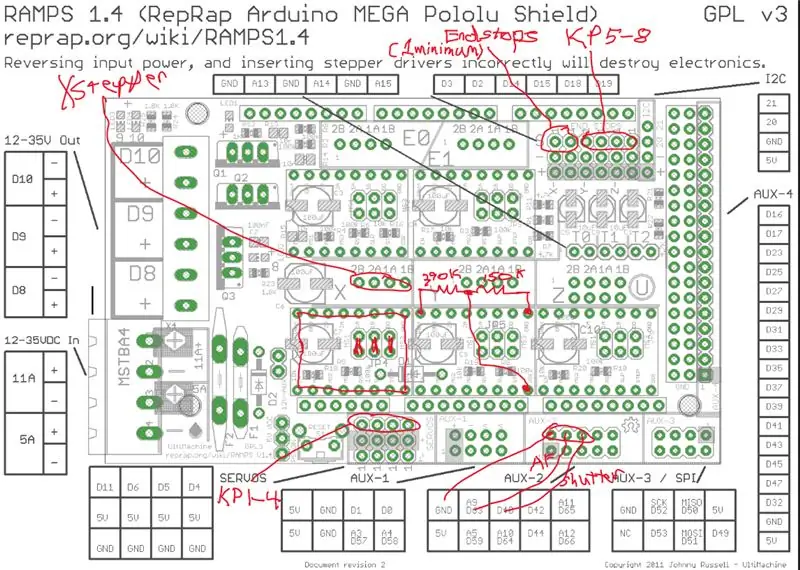
Ipinapakita ng larawan ang isa sa mga tipikal na RAMPS kit.
Ang software para sa pagbuo na ito ay narito:
I-install ang FastStacker software sa mega board. Bago ang pagsasama at pag-upload ng Faststacker software sa board, gamitin ang manager ng library ng Arduino IDE upang mai-install ang u8g2lib graphics library sa iyong Arduino na kapaligiran. Kung gumagamit ka ng ibang riles, limitahan ang mga switch, atbp., Sumangguni sa orihinal na build Wiki para sa payo sa pagpapasadya.
I-install ang lahat ng tatlong mga jumper sa lugar ng driver ng X stepper motor ng RAMPS tulad ng ipinakita sa larawan pagkatapos mag-install ng isang stepper motor driver sa lugar na ito. Nag-configure ito para sa 16 na operasyon ng microstep. I-plug ang kalasag ng RAMPS sa Arduino mega. Ikonekta ang graphic LCD sa RAMPS gamit ang interface card at ribbon cables na ibinigay sa LCD na nagbibigay pansin sa mga label sa mga konektor sa bawat dulo. Tandaan na ang LCD na ito ay hindi sumusuporta sa programatic control ng backlight upang ang pagpapaandar na iyon ay naka-plug out sa port ng software.
Sa mga sumusunod na hakbang, maraming mga koneksyon ang ginawa sa board ng RAMPS sa pamamagitan ng pag-plug sa iba't ibang mga header. Ang diagram ng board ng RAMPS ay nagbubuod sa mga koneksyon na ito para sa sanggunian na may karagdagang mga detalye na ibinigay sa mga susunod na hakbang.
Hakbang 2: Divider ng Boltahe




Kasama sa Controller ng stacker ang pag-andar upang subaybayan ang boltahe ng baterya (o kung ano ang mapagkukunan ng pag-input ng kuryente). Ang isang voltage divider ay nabuo mula sa 2 resistors at isang 0.1uf noise suppression capacitor ayon sa orihinal na disenyo. Sa build na ito, ang divider ng boltahe ay naka-plug sa mga pin ng kung hindi man hindi nagamit, y stepper header. Ang panloob na 2.56V boltahe na sanggunian ng mega ay ginagamit para sa mga sukat.
Ang dalawang mga divider na resistor ay tinukoy bilang R3 at R4 sa orihinal na dokumentasyon at code ng proyekto at ipinagpatuloy namin iyon dito. Ipagpalagay na ang R3 ay ang isang direktang konektado sa "+" ng baterya (Y header pin16) at ang R4 ay konektado sa ground (Y header pin 9), ang divider ratio ay R4 / (R3 + R4). Ipinagpapalagay ng pagbuo na ito ng isang nominal na input saklaw ng boltahe na 6.9V hanggang 9V. Kapag nagpapatakbo mula sa mga baterya ay gumagamit ito ng 6 AA NiMH rechargeable na mga baterya. Kapag nagpapatakbo mula sa AC, gumagamit ito ng 9V nominal wall wart. Susukat namin ang 9.2V hanggang 2.56V sa mga resistors na ito: R4 = 150K, R3 = 390K.
Buuin ang divider ng boltahe tulad ng ipinakita. Ang mga pin ay hindi mahigpit na kinakailangan, maaari mong mai-plug ang mga lead ng resistor papunta mismo sa header. Gayunpaman, ang mga lead sa resistors na tila maliit ako at natatakot ako na baka hindi sila manatili na maipasok na mapagkakatiwalaan, kaya idinagdag ko ang mga pin. Hindi ako sigurado na kailangan talaga ang capacitor- tila ito ay gagana nang ok na tulad ng ipinakita sa larawan ng minimalist na bersyon ng divider gamit ang isang solong koneksyon.
I-plug ang divider sa Y-stepper header sa RAMPS tulad ng sumusunod at tulad ng ipinakita sa larawan:
Pin 16 (Vcc) - libreng tingga ng 390K risistor.
Pin 9 (gnd) - libreng tingga ng 150K risistor
Pin 8 (Paganahin ang Y stepper, arduino A7) - tapikin ang divider ng boltahe
Hakbang 3: Keypad
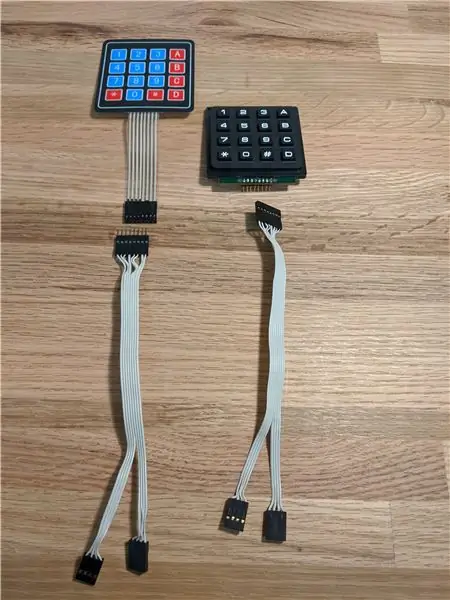
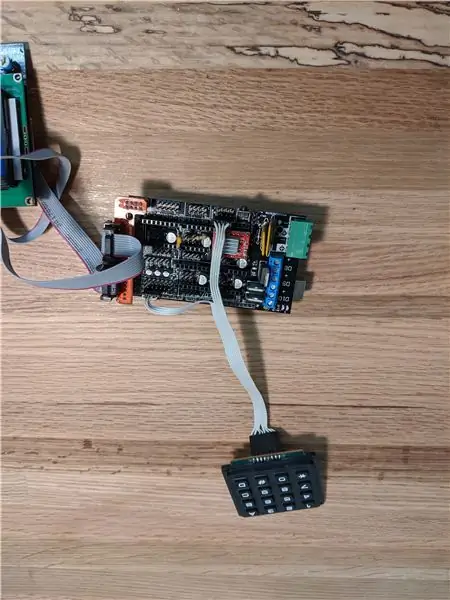


2 uri ng karaniwang magagamit na mga keypad ang ipinapakita. Ang file na stacker.h ay may kasamang mga pangunahing pagmamapa para sa parehong may itim / puting yunit na pinagana bilang default. Uncomment ang iba pang pagmamapa sa halip kung gumagamit ka ng isa sa pula / asul na uri ng lamad. Sumangguni sa orihinal na dokumentasyon ng proyekto kung naiiba ang iyo.
Kung nagkakaproblema ka sa ilang mga key na hindi gumagana, ngunit hindi isang buong hilera o haligi, at gumagamit ka ng isa sa mga itim / puting mga yunit, sukatin ang paglaban ng mga koneksyon sa hanay ng hanay para sa lahat ng mga pindutan. Ang mga itim / puting istilong keypad ay gumagamit ng ilang uri ng naka-print na mga bakas ng carbon sa board sa loob na sanhi ng ilang mga koneksyon sa haligi ng haligi na maging mataas na paglaban na nagdudulot ng ilang mga susi na hindi tumugon kapag ginamit sa ilang mga platform, hal., Arduino pro mini.
Ang keypad ay may isang konektor na 8 pin. 4 sa mga pin na ito ay kumonekta sa isang header sa RAMPS at ang iba pang 4 ay kumonekta sa isa pang header. Gumawa ako ng 8 pin sa dalawahang 4 pin na mga cable ng laso para sa parehong mga uri ng keypad tulad ng ipinakita sa mga larawan. Pareho ang mga ito maliban sa kasarian ng mga pin na kumokonekta sa keypad. Gumagamit ako ng mga pin na pabahay at crimp sa lalaki at babae na mga pin kasama ang kawad at isang tool na crimp upang gawin ang mga cable ngunit maaaring magamit ang mga jumper wires o iba pang mga pre-crimped na pagpipilian. Ang video na ito mula sa Pololu ay nagpapakita ng maraming mga pagpipilian sa produkto upang mabuo ang mga ganitong uri ng mga cable: https://www.pololu.com/category/39/cables-and-wir…. Ang mga jumper wires ng uri na ipinapakita ay isang madaling pagpipilian.
Gamitin ang cable upang ikonekta ang keypad sa RAMPS bawat larawan at tulad ng sumusunod (ang pag-numero ng keypad pin na ibinigay sa ibaba ay ipinapalagay na ang pin 1 ay nasa kaliwa kapag tumitingin sa harap ng keyboard, pin 8 hanggang kanan):
ang mga pin ng keypad 1-4 kumonekta sa header ng RAMPS Servos, ang mga pin na nakalista sa pagkakasunud-sunod, kaliwa hanggang kanan, simula sa pin na pinakamalapit sa pindutan ng pag-reset. Kumokonekta ito tulad ng sumusunod:
keypad 1- D11
keypad 2- D6
keypad 3- D5
keypad 4- D4
ang mga pin ng keypad 5-8 kumonekta sa header ng endstop ng RAMPS at gumawa ng mga koneksyon tulad ng sumusunod:
keypad 5- Ymin- D14
keypad 6- Ymax- D15
keypad 7- Zmin - D18
keypad 8, Zmax- D19
Hakbang 4: Interface ng Camera


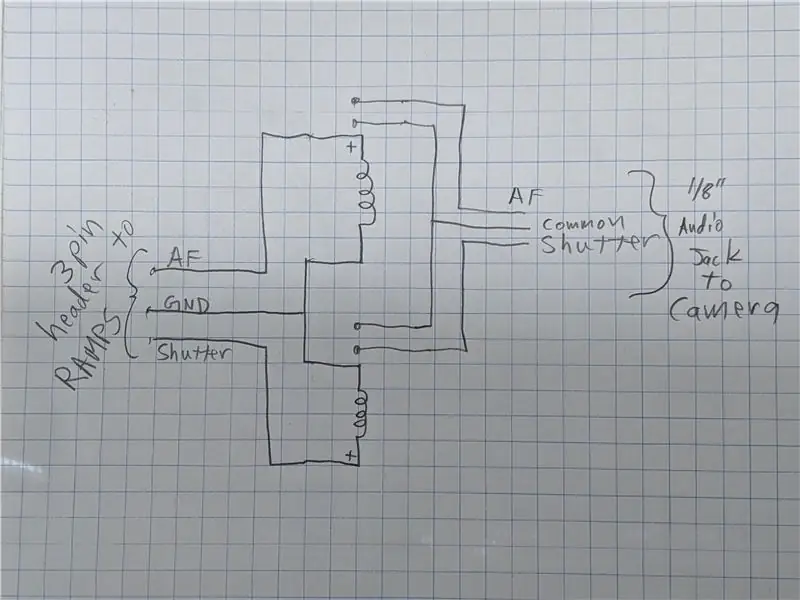
Ang isang maliit na board na may hawak na 2 reed relay, isang 3-pin header at isang 1/8 audio jack ay gumaganap bilang interface sa pagitan ng RAMPS at camera. Iminumungkahi ko ang paggamit ng mga relay na may built in na snubber diode. Idagdag ang iyong sarili, kung hindi mo Pumili ng isa na nangangailangan ng hindi hihigit sa 10ma upang mai-aktibo (500ohm coil). Nagkataon na mayroon akong mga relos ng Gordos 831A-4 na ginamit ko, ngunit, halimbawa, ang DigiKey ay mayroong Littlefuse # HE721A0510, Digi-Key Part Number HE101-ND na mukhang angkop. Ipinapakita ang eskematiko.
Ang isang cable ay ginawa mula sa manu-manong control ng shutter sa pamamagitan ng pag-snipping at paghuhugas ng control button ng push button matapos tandaan kung aling mga wire ang AF, shutter, at karaniwang. Ang cable na ito ay nakakabit sa isang 1/8 audio plug na naka-plug sa jack sa relay board.
Ang relay board ay kumokonekta sa RAMPS na may isang maikling 3 wire servo cable tulad ng ipinakita. Maaari kang gumamit ng isang karaniwang servo cable, gumamit ng mga jumper, o gumawa ng iyong sarili. Ang interface ng relay ng camera interface ay naka-plug sa AUX-2 header ng RAMPS board, ginagawa ang mga sumusunod na koneksyon-
Aux 2, pin 8- GND
Aux 2, pin 7- AF- D63
Aux 2, pin 6 - shutter- D40
Nag-eksperimento ako sa paggamit ng isang module ng relay para sa pagpapaandar na ito upang maiwasan ang pagbuo ng isang board, ngunit ang karaniwang magagamit na module na sinubukan kong ubusin ang sobrang kasalukuyang mula sa 5V rail.
Hakbang 5: Koneksyon ng Stepper


I-plug ang stepper cable sa X stepper header. Gumamit ako ng isang 59 stepper extension cable tulad ng ipinakita sa 2nd pic. Kung ang stepper ay lumiliko sa maling direksyon, baligtarin ang stepper konektor na naka-plug sa board ng RAMPS.
Hakbang 6: Limitahan ang Mga switch



Ang software ng FastStacker ay hindi nagtatangi sa pagitan ng dalawang mga endstop at hindi alintana kung alin ang na-hit. Ang RAMPS stacker software ay naka-configure upang makapagtrabaho nang direkta sa 2 karaniwang mga switch ng limitasyon ng repRap at kanilang mga nauugnay na cable na naka-plug sa mga posisyon ng header ng Xmin at Xmax endstop sa RAMPS. Ipinapakita ang larawan kung saan ang mga plug in na ito. Sa pagsasaayos na ito, ang bawat limitasyon na switch sa riles ay konektado sa + 5V, GND, at isang indibidwal na wire ng signal ang pinapatakbo para sa bawat switch ng limit. Ang software na OR ay magkakasabay na nag-input. Pinapayagan nito ang isang madaling plug at i-play ang muling paggamit ng mga cable na kasama ng RAMPS kit at pinapayagan ang mga tagapagpahiwatig ng LED sa mga repRap endstop board upang magaan kapag ang mga paghinto ay na-trigger. Ang mga linya ng signal ng dalawang mga switch ng repRap ay hindi maaaring konektado nang magkasama kapag ang mga board ay tumatanggap ng +5, kung sila ay, nagpapalitaw ng isa at hindi ang iba pa ay maikli +5 sa GND. Ginawa ko ang cable harness na ipinakita mula sa mga orihinal na cable, nagpapadala ng isang solong pares ng kuryente sa mga switch ngunit pinapanatili ang kanilang mga indibidwal na signal wires at pinahaba ang lahat ng mga wire. Gumagamit pa rin ito ng 4 na wires sa run sa pagitan ng controller at rail.
Ang isang mas simpleng diskarte ay gumagamit lamang ng 2 wires- GND at alinman sa mga Xmin o Xmax endstop header pin na pinapatakbo sa dalawang Normally Open endstop switch, na naka-wire nang kahanay. Kung ang isang endstop switch ay na-trigger, ang linya ng signal ay nakuha sa lupa. Mas kaunting mga wire, ngunit walang LED na ilaw kapag ang isang switch ay na-trigger.
Sinusuportahan din ng mga pattern ng butas sa mga dulo ng riles ang karaniwang mga sukat na microswitch (hindi ang mga mini tulad ng mga repRap board) kung saan, gamitin ang pagsasaayos ng 2-wire.
Hakbang 7: Pagsubok sa Lakas at Bench

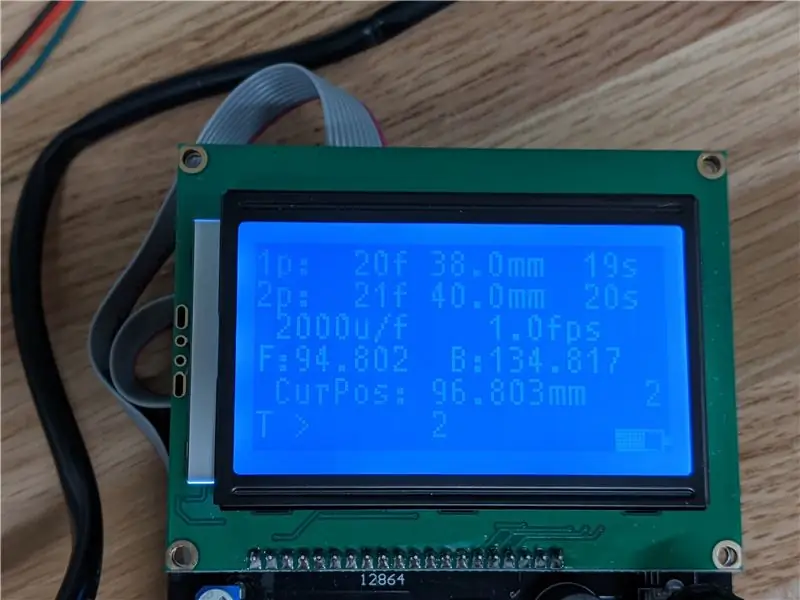
Ilapat ang nominal na 7-9V sa konektor ng pag-input ng kuryente ng RAMPS. Tandaan sa larawan, aling hanay ng mga terminal sa power konektor ang ginagamit. Ito ang mababang hanay ng kuryente ng mga input ng Vcc, hindi ang mga mataas na input ng kuryente na hinihimok ang RAMPS MOSFETS. Dapat mag-boot ang system at sabihin sa iyo na itulak ang anumang key upang simulan ang pagkakalibrate. Kapag ginawa mo, magsisimulang paikutin ang stepper. Hayaan itong gawin sa loob ng ilang segundo, pagkatapos ay palitawin ang isa sa mga switch ng limitasyon. Ang motor ay dapat na baligtarin. Hayaan itong tumakbo nang maraming 10s ng segundo, pagkatapos ay pindutin muli ang isang limit switch. Mababaliktad muli ang motor at lilipat sa kung ano sa palagay nito ang 4mm na posisyon. Sa puntong ito, patakbuhin ang pagpapatakbo ng iba't ibang mga susi sa keyboard, na tumutukoy sa orihinal na dokumentasyon ng proyekto, upang matiyak na ang mga key ay nababasa nang tama. Tandaan na ang backlight control function mula sa orihinal na proyekto ay hindi suportado sa sistemang ito- hindi sinusuportahan ito ng LCD. Patakbuhin ang ilang mga stack at makinig para sa pag-click sa mga relay na nagpapagana at kung kailan maayos ang lahat, i-verify ang interface sa iyong camera. Iyon ay dapat na para sa electronics.
Hakbang 8: Riles

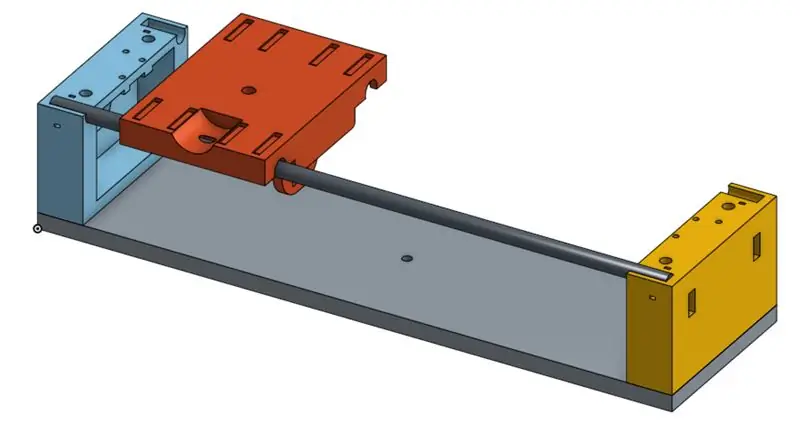

Ang tatlong mga 3D na kopya ay madaling mga kopya at hindi kinakailangan ang pinong mga layer - Gumamit ako ng.28mm. Sumasama ito tulad ng sa mga larawan. Mangyaring tandaan na ang ilang mga larawan sa Instructable na ito ay nagpapakita ng isang nakaraang pag-ulit ng disenyo ng riles bago ko inilipat ang mga switch ng endstop mula sa tuktok ng mga dulo ng dulo sa loob ng mga piraso ng pagtatapos. Tumatanggap ang sled alinman sa anti-backlash nut tulad ng ipinakita o ang karaniwang nut. Magsimula sa dulo ng motor, ilakip ang motor at itigil, idagdag ang daang-bakal, pagkatapos ay i-slide ang sled at paikutin ang leadcrew sa pamamagitan ng kamay upang i-thread ito sa nut. Itulak ang pinakadulo na piraso sa daang-bakal, idagdag ang mga kurbatang zip, at ang pagpupulong ay higit na ginagawa maliban sa bolting sa anumang base na iyong pipiliin. Maraming mga pagpipilian para sa isang base. Ang aluminyo plate na ginamit ko ay malakas at madaling i-tap para sa pag-mount sa isang tripod. Ang aluminyo na pagpilit o kahoy ay iba pang mga posibilidad.
Hakbang 9: Enclosure
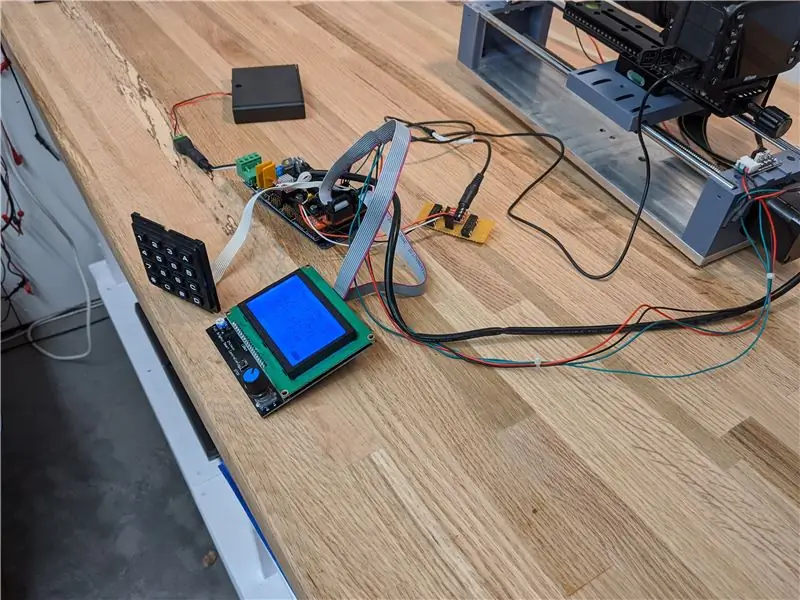


Maraming mga posibleng paraan ng pag-iimpake ng electronics na ipinakita sa unang larawan. Maraming mga disenyo sa Thingiverse para sa mga kahon na humahawak sa combo ng RAMPS / mega / LCD na maaaring isang simula para sa isang naka-print na bersyon ng 3D. Gumamit ako ng isang laser upang makagawa ng isang kahon ng estilo ng acrylic console mula sa disenyo na ibinigay sa naka-attach na file ng SVG. Ang kahon ay nilikha gamit ang Boxes.py at ang mga pattern ng butas na idinagdag sa Lightburn. Ito ay inilaan para sa 2.8mm na materyal. Dinisenyo ko ang kahon upang hawakan ang baterya pack sa likod ng electronics at pinakain ang output ng lakas na humantong sa isang bingaw sa likod. Pinapayagan ng isang hinged na talukap ng mata ang baterya na madaling alisin. Ang power input jack para sa system ay dinala sa isang butas sa likod ng kahon kung saan ito ay sobrang nakadikit. Kapag tumatakbo mula sa baterya, ang lead ng baterya ay naka-plug sa jack tulad ng ipinakita. Ang AC adapter ay naka-plug sa parehong jack kapag nagpapatakbo mula sa AC. Maaaring singilin ang baterya pack nang hindi inaalis ito mula sa kahon tulad ng ipinakita sa larawan.
Hakbang 10: Pagpapatakbo
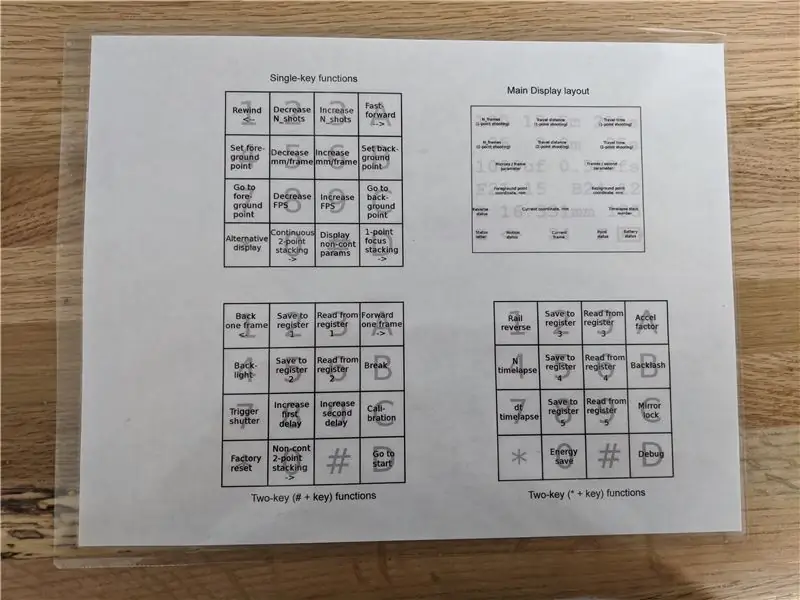

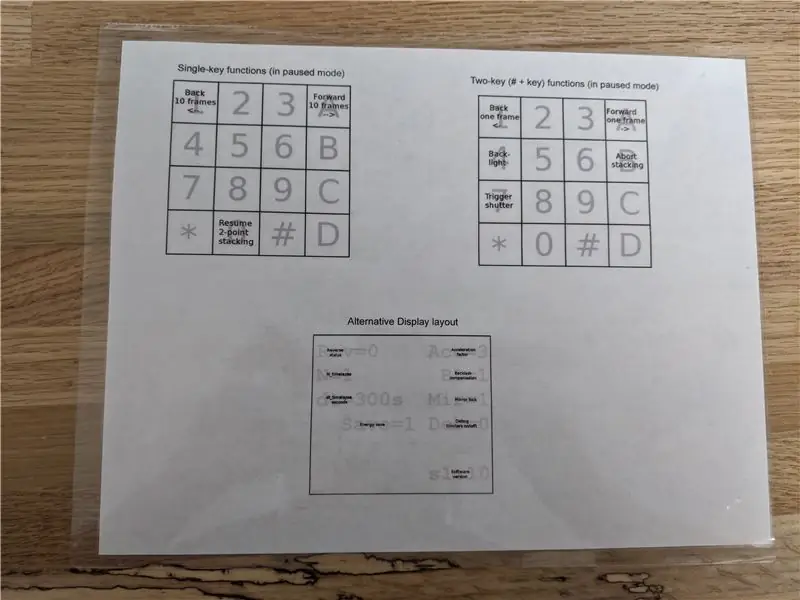
Narito kong ibabalik ka sa mahusay na gabay ng gumagamit ng Pulsar124: https://pulsar124.fandom.com/wiki/User_guide. Gumawa ako ng isang nakalamina na cheat sheet tulad ng ipinakita upang matulungan akong matandaan ang mga utos ng keyboard hanggang sa pamilyar ako sa kanila. Tulad ng nabanggit dati, hindi sinusuportahan ng LCD ang kontrol sa backlight control, kaya't hindi gumana ang # -4 na utos.
Tingnan ang nakalakip na video para sa isang napakabilis na demo ng ilang pangunahing operasyon.
Hakbang 11: Bumuo ng Mga Tala at Saloobin
Nagsimula ang port sa FastStacker V1.16. Pangunahin ito sapagkat iyon ang bersyon na ginamit ko para sa aking pro-mini based build. Iyon ay dahil hindi ako makakuha ng V1.17 upang magkasya sa pro-mini at wala akong pakialam tungkol sa kakayahan sa kontrol ng teleskopyo na 1.17. Sa mega, ang bersyon na ito, na tinawag kong 1.16a ay tumatagal ng mas mababa sa 20% ng memorya, kaya maraming lugar para sa V1.17 at higit pa. Ang port ng RAMPS ay kasangkot sa pagmamapa ng pin at pagpapalit ng lumang driver ng LCD na may driver ng u8g2lib graphics. Ang mas malaking LCD ay nagbigay ng luho ng labis na mga character na ginamit ko para sa mga label, mensahe, at yunit ng mayroon nang UI upang gawin itong medyo mas naa-access sa mga paminsan-minsang gumagamit. Tulad ng nabanggit, hindi sinusuportahan ng LCD ang programmatic backlight control, upang ang utos na iyon ay maalis. Gumawa ako ng ilang mga pagbabago sa lugar ng pagsubaybay ng boltahe, gamit ang panloob na sanggunian ng boltahe at pagdaragdag ng isa pang kritikal na limitasyon ng boltahe na pare-pareho na ginagamit upang mapatunayan ang mababang boltahe bago isara ang riles. In-target ko rin ang disenyo na tumakbo mula sa 6 na mga cell kaysa 8 na sa orihinal na pagbuo. Ang 6 na mga cell ay mas mahusay sa lakas, tumatagal ng mas kaunting espasyo, at binabawasan ang stress sa 5V regulator sa mega na walang epekto sa pisikal na pagganap. Ginamit ko ang beeper sa LCD upang magbigay ng isang maikling beep kapag ipinapakita ang isa sa mga mensahe ng error. Iniwan ko ang default na numero ng backlash sa 0.2mm tulad ng orihinal, kahit na hinala ko na mas mababa ito sa anti-backlash nut, ngunit hindi ko ito sinubukan na sukatin ito. Kung hindi mo pinagana ang backlash na bayad at nagtatrabaho sa isang matarik na anggulo, i-off ang pag-save ng kuryente upang matiyak mong mapanatili ang posisyon. Ang isang tampok na nais kong nasa software ay ang kontrol ng keyboard ng direksyon ng backlash na bayad (nang hindi binabaligtad ang direksyon ng pagpapatakbo ng operasyon ng riles gamit ang * -1 command). Maaari itong mapa sa hindi nagamit na backlight control keypress. Depende sa oryentasyon ng pagpapatakbo, hindi ako sigurado na ang kasalukuyang direksyon ng kabayaran ay palaging tama, ibig sabihin, na palagi mong maipapalagay na ang sled na lumilayo mula sa motor ay palaging direksyon na hindi nangangailangan ng kabayaran. Sa palagay ko hindi talaga ito mahalaga para sa malalaking mga stack. Ang code ay naka-configure para sa 16 mcrosteps. Mayroong isang pare-pareho sa code na ginamit upang suriin ang makatwirang # ng mga frame para sa 1pt stack na tinukoy ko sa stacker.h bilang RAIL_LENGTH at itakda ito sa 180 na kung saan ay ang tinatayang saklaw ng paglalakbay para sa riles na ito. Baguhin kung ang iyong riles ay iba.
Nag-aalok ang platform na ito ng iba pang mga karagdagang kakayahan bukod sa memorya na hindi na-tap ng build na ito. Ang mga kakayahan sa graphics ng LCD ay maaaring magamit nang higit pa sa pagguhit ng tagapagpahiwatig ng baterya na SOC. Ang optikong encoder knob ay nakakaakit at kumuha ako ng shot sa pagsasama nito sa proyekto. Natagpuan ko ang isang mabuting driver, isinama ito sa build at main loop, at sinubukang gawing pekeng ang software sa pag-iisip na ang mga "1" at "A" na mga key ay pinindot nang nakabukas ang knob. Ito ay uri ng paggana, ngunit herky-jerky at hindi nagbigay ng kapaki-pakinabang na kakayahan kaya't hinugot ko ito. Mayroong maraming mga hindi nagamit na mga spot ng driver ng stepper sa board ng RAMPS na maaaring magamit upang makontrol ang mga karagdagang stepper, kung maaari itong maging kapaki-pakinabang.
Ang mga 3D printer Controller tulad ng RAMPS ay nagbibigay ng mahusay na mga panimulang punto para sa mga pagbuo na tulad nito at inaasahan kong maraming mas maraming tao ang makikinabang mula sa cool na software ng Pulsar124 na naka-host sa madaling isama na platform.
Inirerekumendang:
Isang Madaling Bumuo ng Tunay na Homemade Computer: Z80-MBC2 !: 9 Mga Hakbang (na may Mga Larawan)

Isang Madaling Bumuo ng Tunay na Homemade Computer: Z80-MBC2 !: Kung ikaw ay nagtataka tungkol sa kung paano gumagana ang isang computer at nakikipag-ugnay sa " panlabas na mga bagay ", sa panahon ngayon maraming mga board na handa nang maglaro tulad ng Arduino o Raspberry at marami pang iba. Ngunit ang mga board na ito ay mayroong lahat ng " limit " … kumusta sila
DIY MusiLED, Music Synchronized LEDs Sa Isang pag-click sa Windows at Linux Application (32-bit & 64-bit). Madaling Muling Gawin, Madaling Gamitin, Madaling Port: 3 Mga Hakbang

DIY MusiLED, Music Synchronized LEDs Sa Isang pag-click sa Windows at Linux Application (32-bit & 64-bit). Madaling Muling Mamuhay, Madaling Gamitin, Madaling Port: Ang proyekto na ito ay makakatulong sa iyo upang ikonekta ang 18 LEDs (6 Red + 6 Blue + 6 Yellow) sa iyong Arduino Board at pag-aralan ang mga signal ng real-time na signal ng iyong computer at i-relay ang mga ito sa ang mga LEDs upang magaan ang mga ito ayon sa mga beat effects (Snare, High Hat, Kick)
Paano Madaling Baguhin ang isang Mag-sign na "Banayad / LED" para sa Madaling Programming ng Arduino: 7 Mga Hakbang (na may Mga Larawan)

Paano Madaling Baguhin ang isang Mag-sign na "Banayad / LED" para sa Madaling Programming ng Arduino: Sa itinuturo na ito ay ipapakita ko kung paano maaaring gawing kahit sino ang isang bagay na may ilaw sa isang mai-program na arduino flashing na ilaw o " Moving Lights "
Paano Bumuo ng isang Guitar Speaker Box o Bumuo ng Dalawang para sa Iyong Stereo .: 17 Mga Hakbang (na may Mga Larawan)

Paano Bumuo ng isang Guitar Speaker Box o Bumuo ng Dalawang para sa Iyong Stereo .: Nais kong isang bagong speaker ng gitara na pumunta sa tubo na itinatayo ko. Ang tagapagsalita ay mananatili sa aking tindahan kaya't hindi ito kailangang maging anumang espesyal. Ang takip ng Tolex ay maaaring napakadaling masira kaya't sinabog ko lang ang itim sa labas pagkatapos ng isang magaan na buhangin
Flux Capacitor -MADaling MADALING GUMAWA: 6 Mga Hakbang

Flux Capacitor -MADaling MADALING GUMAWA: gumawa ng Bumalik Sa Kinabukasan * Flux Capacitor * ngunit ayaw mong gumastos ng 300 $ o gumastos ng anumang pera? mabuti alam kong nais mong basahin ito kaya. gumawa ako ng isang BTTF Flux Capacitor nang libre, sa pamamagitan ng paggamit ng isang lumang pc bilang aking * mga bahagi * nito wired up na ito ay tumatakbo ang 12V kotse
